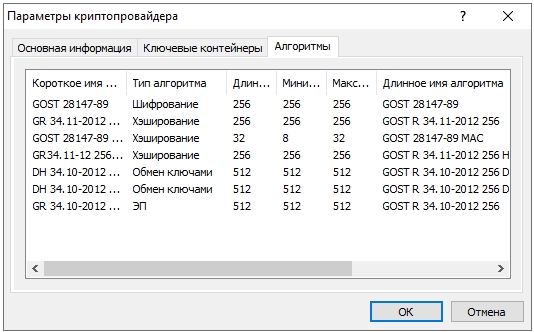Криптопровайдер (CSP, Cryptographic Service Provider) — независимый программный модуль, интегрированный в Windows и содержащий библиотеку криптографических функций со стандартизованным интерфейсом.
Криптопровайдер выполняет следующие криптографические функции:
Криптопровайдер предназначен для авторизации, обеспечения конфиденциальности и юридической значимости электронных документов при обмене ими между пользователями, контроля целостности информации и др.
- формирование/проверка электронной подписи (ЭП),
- шифрование информации,
- хранение ключей всех типов.
Доступны следующие операции с криптопровайдерами:
Эти операции можно выполнять через верхнее меню главного окна Настройки >Управление настройками > Криптопровайдеры.
- Просмотр свойств криптопровайдера
- Фильтрация криптопровайдеров
Просмотр свойств криптопровайдера
Чтобы просмотреть свойства криптопровайдера:
- На верхней панели главного окна откройте пункт меню Настройки > Управление настройками > Криптопровайдеры. В правой панели главного окна отобразится полный перечень криптопровайдеров, установленных в операционной системе. Для просмотра свойства криптопровайдера выберите необходимый криптопровайдер из списка и в контекстном меню объекта или на панели инструментов выберите пункт Свойства.
- Откроется окно Параметры криптопровайдера.
Информация по свойствам криптопровайдера представлена 3 закладками:- Основная информация;
- Ключевые контейнеры;
- Алгоритмы
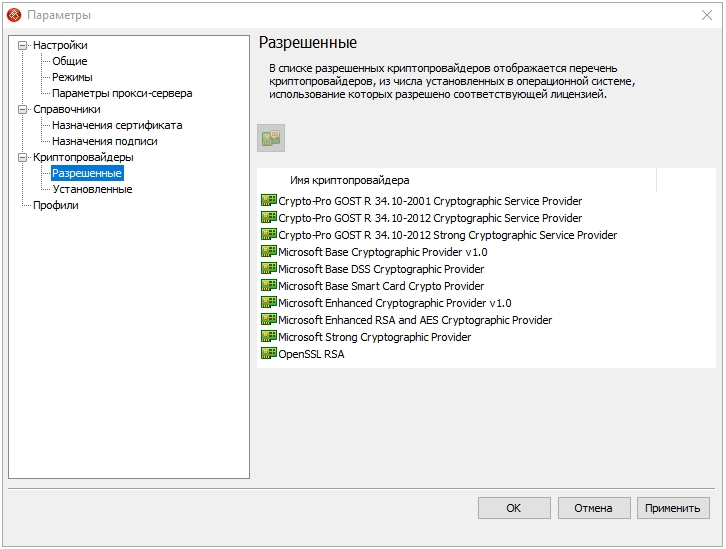
Основная информация
Закладка содержит такие данные, как имя провайдера, тип провайдера и номер типа.
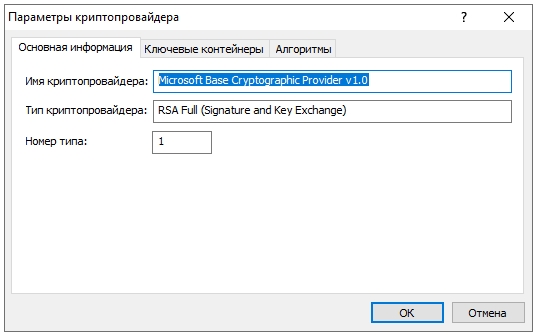
Ключевые контейнеры
Закладка содержит такие данные, как имя провайдера, тип провайдера и номер типа.
При формировании закрытые ключи записываются на ключевой носитель (ключевой контейнер).
Ключевой контейнер может содержать:
Дополнительно ключевой контейнер содержит служебную информацию, необходимую для обеспечения криптографической защиты ключей, их целостности и т. п.
- ключ подписи;
- ключ шифрования;
- ключ подписи и ключ шифрования одновременно.
Каждый контейнер (независимо от типа носителя) является полностью самостоятельным и содержит всю необходимую информацию для работы как с самим контейнером, так и с закрытыми (и соответствующими им открытыми) ключами.
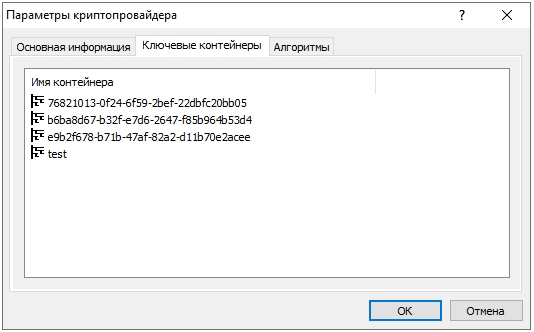
В этой закладке вы также можете удалять ключевые контейнеры. Для этого выберите контейнер, который необходимо удалить, и щелкните на нем правой клавишей мыши: выберите Удалить. Откроется окно с предупреждением.
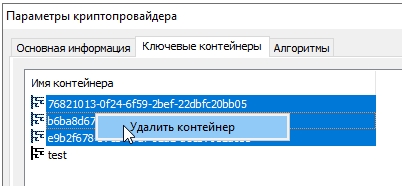

|
Обратите внимание, что при удалении контейнера восстановить ключевую пару будет невозможно. |
Подтвердите свое решение:
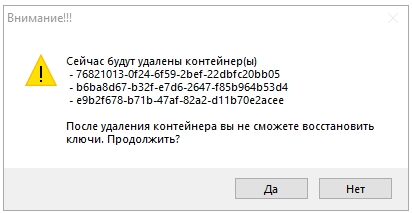
Алгоритмы
Закладка содержит информацию об используемых алгоритмах: